使用过演示文稿的朋友们都知道,常常会在幻灯片的内容上使用超链接可以快速翻到需要的那一页幻灯片。下面小编就来告诉大家如何在WPS演示中使用超链接的命令,一起来看看吧。新建默认模板wps演示文稿,内容版式为空白版式。单击在线素材中的目录项,单击目录选项卡,选中其中一种目录,右击选择快捷菜单中的“插入&rd......
WPS 如何在 Excel 中进行多条件统计
WPS教程
2022-04-10 16:47:11
学校在统计学生成绩情况时经常需要进行多条件统计,比如需要在Excel中统计一个班级语文和数学均及格的人数,这时应该怎样操作呢?

方法一:使用COUNTIFS函数。
在单元格中输入=COUNTIFS(B2:B8,”>60″,C2:C8,”>60″),按下Enter键即可得到语文成绩和数学成绩均及格的人数。
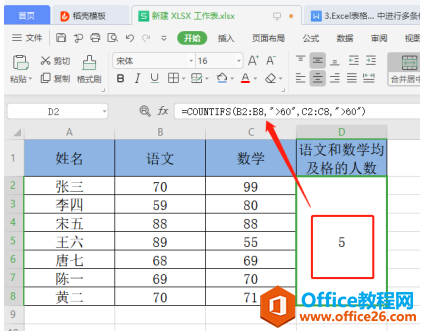
方法二:使用SUMPRODUCT函数。
在单元格中输入=SUMPRODUCT((B2:B8>60)*(C2:C8>60)),敲下Enter键即可得到语文成绩和数学成绩均及格的人数。
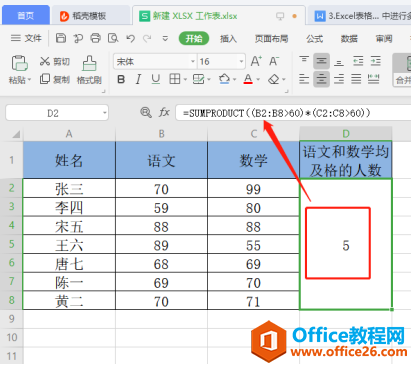
函数注解:
1、COUNTIFS函数是Excel软件中的一个统计函数,用来计算多个区域中满足给定条件的单元格的个数,可以同时设定多个条件。
语法为COUNTIFS (criteria_range1,criteria1,criteria_range2,criteria2,…)
criteria_range1为第一个需要计算其中满足某个条件的单元格数目的单元格区域(简称条件区域),往后依次类推。
2、SUMPRODUCT函数用于组数的乘积之和,在给定的几组数组中,将数组间对应的元素相乘,并返回乘积之和。
语法为SUMPRODUCT(array1,array2,array3, …)
Array1,array2,array3, … 为 2 到 30 个数组,其相应元素需要进行相乘并求和。
相关文章





